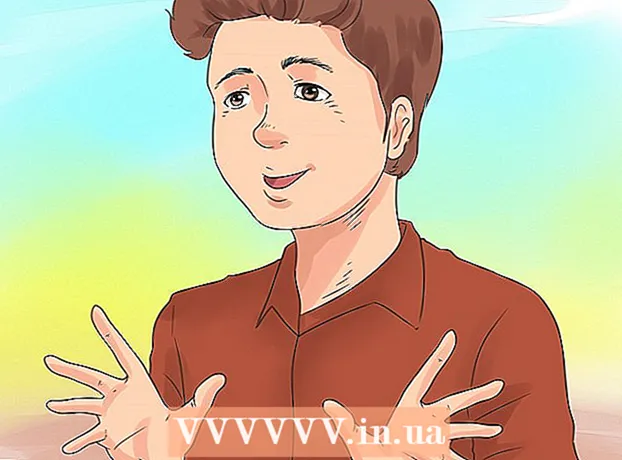Údar:
Joan Hall
Dáta An Chruthaithe:
27 Feabhra 2021
An Dáta Nuashonraithe:
28 Meitheamh 2024

Ábhar
- Céimeanna
- Modh 1 de 5: Ar Fhóin Samsung
- Modh 2 de 5: Ar fhóin Pixel nó Nexus
- Modh 3 de 5: Ar Fhóin LG
- Modh 4 de 5: Ar fhóin HTC
- Modh 5 de 5: Úsáid an aip Lasmuigh
- Leideanna
- Rabhaidh
Taispeánfaidh an t-alt seo duit conas uimhir theileafóin a bhacadh ar ghléas Android. Braitheann an próiseas ar mhúnla an fhóin. Mura bhfuil a fhios agat conas uimhir a bhacadh ar d’fhón cliste, bain úsáid as an bhfeidhmchlár “Ná tóg an fón”.
Céimeanna
Modh 1 de 5: Ar Fhóin Samsung
 1 Oscail an aip Fón. Tá deilbhín teileafóin (nó sás láimhe) aige agus tá sé suite ar an scáileán baile.
1 Oscail an aip Fón. Tá deilbhín teileafóin (nó sás láimhe) aige agus tá sé suite ar an scáileán baile.  2 Cliceáil ar ⋮. Tá sé sa chúinne uachtarach ar dheis den scáileán Fón. Osclófar roghchlár anuas.
2 Cliceáil ar ⋮. Tá sé sa chúinne uachtarach ar dheis den scáileán Fón. Osclófar roghchlár anuas.  3 Cliceáil ar Socruithe. Tá sé in aice le bun an roghchláir anuas.
3 Cliceáil ar Socruithe. Tá sé in aice le bun an roghchláir anuas.  4 Cliceáil ar Uimhir bloc. Tá sé faoin rannán Socruithe Glaonna agus tá sé i lár an scáileáin.
4 Cliceáil ar Uimhir bloc. Tá sé faoin rannán Socruithe Glaonna agus tá sé i lár an scáileáin.  5 Iontráil an uimhir. Cliceáil an bosca téacs faoi Cuir Uimhir Fón leis agus ansin iontráil an uimhir is mian leat a bhac.
5 Iontráil an uimhir. Cliceáil an bosca téacs faoi Cuir Uimhir Fón leis agus ansin iontráil an uimhir is mian leat a bhac.  6 Cliceáil ar Réidh. Tá an cnaipe seo ag bun an scáileáin. Cuirfidh sé seo bac ar an uimhir theileafóin.
6 Cliceáil ar Réidh. Tá an cnaipe seo ag bun an scáileáin. Cuirfidh sé seo bac ar an uimhir theileafóin.
Modh 2 de 5: Ar fhóin Pixel nó Nexus
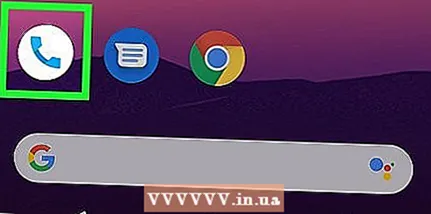 1 Oscail an aip Fón. Is é an aip Google Phone an réamhshocrú ar fhóin chliste Pixel nó Nexus. Tá deilbhín teileafóin (nó sás láimhe) aige agus tá sé suite ar an scáileán baile.
1 Oscail an aip Fón. Is é an aip Google Phone an réamhshocrú ar fhóin chliste Pixel nó Nexus. Tá deilbhín teileafóin (nó sás láimhe) aige agus tá sé suite ar an scáileán baile.  2 Cliceáil ar ⋮. Tá sé sa chúinne uachtarach ar dheis den scáileán Fón. Osclófar roghchlár anuas.
2 Cliceáil ar ⋮. Tá sé sa chúinne uachtarach ar dheis den scáileán Fón. Osclófar roghchlár anuas. 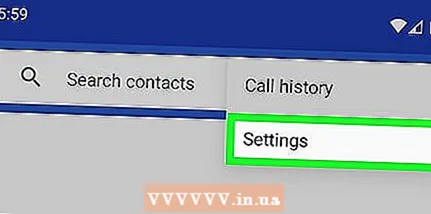 3 Cliceáil ar Socruithe. Tá sé sa roghchlár anuas.
3 Cliceáil ar Socruithe. Tá sé sa roghchlár anuas.  4 Cliceáil ar Bloc glao. Tá sé in aice le barr an scáileáin.
4 Cliceáil ar Bloc glao. Tá sé in aice le barr an scáileáin.  5 Cliceáil ar Cuir seomra leis. Tá sé in aice le barr an scáileáin.
5 Cliceáil ar Cuir seomra leis. Tá sé in aice le barr an scáileáin. 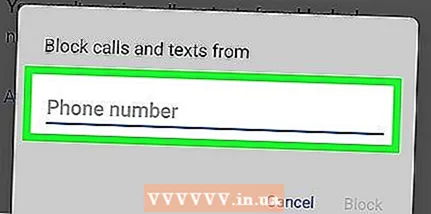 6 Iontráil an uimhir is mian leat a bhac. Chun seo a dhéanamh, cliceáil ar an mbosca téacs agus ansin cuir isteach an uimhir theileafóin.
6 Iontráil an uimhir is mian leat a bhac. Chun seo a dhéanamh, cliceáil ar an mbosca téacs agus ansin cuir isteach an uimhir theileafóin.  7 Cliceáil ar Bloc. Tá an rogha seo suite faoin mbosca téacs. Anois ní bhfaighidh tú glaonna agus teachtaireachtaí téacs ón uimhir seo.
7 Cliceáil ar Bloc. Tá an rogha seo suite faoin mbosca téacs. Anois ní bhfaighidh tú glaonna agus teachtaireachtaí téacs ón uimhir seo. - Más mian leat, seiceáil an ticbhosca “Tuairiscigh glaonna mar thurscar” chun teachtaireachtaí a fháil faoi ghlaonna blocáilte.
Modh 3 de 5: Ar Fhóin LG
 1 Oscail an aip Fón. Tá deilbhín teileafóin (nó sás láimhe) aige agus tá sé suite ar an scáileán baile.
1 Oscail an aip Fón. Tá deilbhín teileafóin (nó sás láimhe) aige agus tá sé suite ar an scáileán baile.  2 Téigh go dtí an cluaisín Dúshláin. Tá sé ag barr nó ag bun an scáileáin.
2 Téigh go dtí an cluaisín Dúshláin. Tá sé ag barr nó ag bun an scáileáin.  3 Cliceáil ar ⋮. Tá an deilbhín seo sa chúinne uachtarach ar dheis den scáileán. Osclófar roghchlár anuas.
3 Cliceáil ar ⋮. Tá an deilbhín seo sa chúinne uachtarach ar dheis den scáileán. Osclófar roghchlár anuas.  4 Cliceáil ar Socruithe glaonna. Tá sé sa roghchlár anuas.
4 Cliceáil ar Socruithe glaonna. Tá sé sa roghchlár anuas.  5 Cliceáil ar Diúltaigh agus seol teachtaireacht. Tá an rogha seo le fáil sa chuid Ginearálta.
5 Cliceáil ar Diúltaigh agus seol teachtaireacht. Tá an rogha seo le fáil sa chuid Ginearálta.  6 Cliceáil ar Uimhreacha blocáilte. Gheobhaidh tú an rogha seo ag barr an scáileáin.
6 Cliceáil ar Uimhreacha blocáilte. Gheobhaidh tú an rogha seo ag barr an scáileáin. 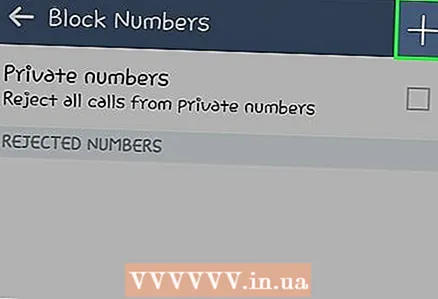 7 Cliceáil ar +. Osclófar fuinneog nua.
7 Cliceáil ar +. Osclófar fuinneog nua.  8 Cliceáil ar Uimhir nua. Beidh bosca téacs le feiceáil ar an scáileán.
8 Cliceáil ar Uimhir nua. Beidh bosca téacs le feiceáil ar an scáileán. - Is féidir leat Teagmhálacha a thapú freisin chun uimhir a roghnú ó do liosta teagmhálaithe, nó Glaonna chun ceann de do ghlaonna le déanaí a roghnú. Cuirfear an uimhir theileafóin leis an liosta dubh.
 9 Iontráil an uimhir. Cliceáil sa bhosca téacs agus ansin cuir isteach an uimhir is mian leat a bhac.
9 Iontráil an uimhir. Cliceáil sa bhosca téacs agus ansin cuir isteach an uimhir is mian leat a bhac.  10 Cliceáil ar Réidh. Tá an cnaipe seo faoi bhun an bhosca téacs. Cuirfear bac ar an uimhir theileafóin.
10 Cliceáil ar Réidh. Tá an cnaipe seo faoi bhun an bhosca téacs. Cuirfear bac ar an uimhir theileafóin.
Modh 4 de 5: Ar fhóin HTC
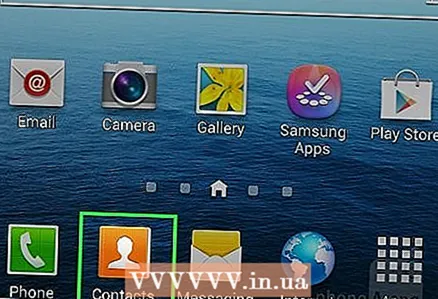 1 Oscail an aip People. Breathnaíonn a dheilbhín ar scáthchruth duine agus is gnách go mbíonn sé le fáil ar an scáileán baile.
1 Oscail an aip People. Breathnaíonn a dheilbhín ar scáthchruth duine agus is gnách go mbíonn sé le fáil ar an scáileán baile.  2 Cliceáil ar ⋮. Tá an deilbhín seo sa chúinne uachtarach ar dheis den scáileán. Osclófar roghchlár anuas.
2 Cliceáil ar ⋮. Tá an deilbhín seo sa chúinne uachtarach ar dheis den scáileán. Osclófar roghchlár anuas.  3 Cliceáil ar Déan teagmháil leis an mbainistíocht. Tá sé sa roghchlár anuas.
3 Cliceáil ar Déan teagmháil leis an mbainistíocht. Tá sé sa roghchlár anuas.  4 Cliceáil ar Teagmhálacha blocáilte. Gheobhaidh tú an rogha seo ag barr an scáileáin.
4 Cliceáil ar Teagmhálacha blocáilte. Gheobhaidh tú an rogha seo ag barr an scáileáin.  5 Cliceáil ar Cuir leis. Tá sé in aice le barr an scáileáin.
5 Cliceáil ar Cuir leis. Tá sé in aice le barr an scáileáin.  6 Iontráil an uimhir. Iontráil an uimhir theileafóin is mian leat a bhac.
6 Iontráil an uimhir. Iontráil an uimhir theileafóin is mian leat a bhac.  7 Cliceáil ar Sábháil. Cuirfear an uimhir theileafóin leis an liosta dubh.
7 Cliceáil ar Sábháil. Cuirfear an uimhir theileafóin leis an liosta dubh.
Modh 5 de 5: Úsáid an aip Lasmuigh
 1 Oscail an Store Súgartha
1 Oscail an Store Súgartha  . Tá deilbhín an fheidhmchláir seo suite ar an scáileán baile nó ar liosta na bhfeidhmchlár suiteáilte.
. Tá deilbhín an fheidhmchláir seo suite ar an scáileán baile nó ar liosta na bhfeidhmchlár suiteáilte.  2 Cliceáil ar an mbarra cuardaigh. Tá sé ag barr an scáileáin.
2 Cliceáil ar an mbarra cuardaigh. Tá sé ag barr an scáileáin.  3 Iontráil ná tóg an fón. Osclófar roghchlár anuas faoin mbarra cuardaigh.
3 Iontráil ná tóg an fón. Osclófar roghchlár anuas faoin mbarra cuardaigh.  4 Cliceáil ar ná tóg an fón. Beidh an rogha seo le feiceáil ag barr an roghchláir anuas. Gheofar an feidhmchlár "Ná pioc suas".
4 Cliceáil ar ná tóg an fón. Beidh an rogha seo le feiceáil ag barr an roghchláir anuas. Gheofar an feidhmchlár "Ná pioc suas".  5 Cliceáil ar dheilbhín an fheidhmchláir Ná tóg an fón. Breathnaíonn sé cosúil le ochtapas le cnaipí "Freagra" agus "Meath". Osclófar an leathanach don iarratas sonraithe.
5 Cliceáil ar dheilbhín an fheidhmchláir Ná tóg an fón. Breathnaíonn sé cosúil le ochtapas le cnaipí "Freagra" agus "Meath". Osclófar an leathanach don iarratas sonraithe.  6 Cliceáil ar Suiteáil. Tá an cnaipe glas seo faoi bhun dheilbhín an aip.
6 Cliceáil ar Suiteáil. Tá an cnaipe glas seo faoi bhun dheilbhín an aip.  7 Cliceáil ar Le glacadhnuair a spreagtar é. Tosóidh an próiseas chun an feidhmchlár a íoslódáil chuig an bhfeiste.
7 Cliceáil ar Le glacadhnuair a spreagtar é. Tosóidh an próiseas chun an feidhmchlár a íoslódáil chuig an bhfeiste. - Tógfaidh sé timpeall nóiméad é a íoslódáil.
 8 Rith an aip Ná tóg an fón. Osclófar an leathanach socruithe.
8 Rith an aip Ná tóg an fón. Osclófar an leathanach socruithe.  9 Beartaíonn dúbailte Lean ar aghaidh. Tá an cnaipe seo ag bun an scáileáin. Tabharfaidh sé seo tú chuig príomhleathanach an fheidhmchláir.
9 Beartaíonn dúbailte Lean ar aghaidh. Tá an cnaipe seo ag bun an scáileáin. Tabharfaidh sé seo tú chuig príomhleathanach an fheidhmchláir.  10 Téigh go dtí an cluaisín Do rátálacha. Tá sé ag barr an scáileáin.
10 Téigh go dtí an cluaisín Do rátálacha. Tá sé ag barr an scáileáin.  11 Cliceáil ar +. Tá an deilbhín seo sa chúinne íochtarach ar dheis den scáileán.
11 Cliceáil ar +. Tá an deilbhín seo sa chúinne íochtarach ar dheis den scáileán. 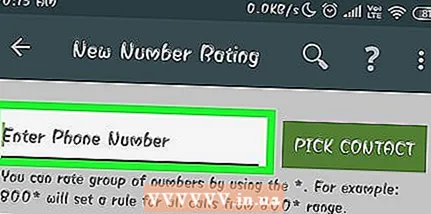 12 Iontráil d’uimhir theileafóin. Cliceáil ar an mbosca téacs Iontráil Uimhir Fón (ag barr an scáileáin) agus ansin iontráil an uimhir is mian leat a bhac.
12 Iontráil d’uimhir theileafóin. Cliceáil ar an mbosca téacs Iontráil Uimhir Fón (ag barr an scáileáin) agus ansin iontráil an uimhir is mian leat a bhac.  13 Scrollaigh síos agus sconna Roghnaigh rátáil. Tá an cluaisín seo i lár an leathanaigh. Osclófar roghchlár anuas.
13 Scrollaigh síos agus sconna Roghnaigh rátáil. Tá an cluaisín seo i lár an leathanaigh. Osclófar roghchlár anuas.  14 Cliceáil ar Diúltach. Cuirfidh sé seo an uimhir theileafóin leis an liosta dubh.
14 Cliceáil ar Diúltach. Cuirfidh sé seo an uimhir theileafóin leis an liosta dubh.  15 Cliceáil ar Sábháil. Tá an cnaipe seo ag bun an scáileáin. Sábhálfar na hathruithe a dhéanfar.
15 Cliceáil ar Sábháil. Tá an cnaipe seo ag bun an scáileáin. Sábhálfar na hathruithe a dhéanfar.
Leideanna
- Ní ghlaoidh an fón má dhéantar glao ó uimhir bhac.
- Má tá an feidhmchlár Off-hook á úsáid agat, cuimhnigh go gcaithfidh sé rith sa chúlra. Chun seo a dhéanamh, b’fhéidir go mbeidh ort an ghné um shábháil ceallraí a dhíchumasú.
Rabhaidh
- Déan do chóras oibriúcháin Android a nuashonrú le do thoil toisc nach dtacaíonn leaganacha atá as dáta le blocáil glaonna.